
方法1:多TIFF查看器免费
一个简单的应用程序,主要任务是,它是考虑格式的文件的开放。
从Google Play Market免费下载多TIFF Viewer
- 启动查看器后,您需要采取自定义协议并对设备的内存进行问题。
- 点按“打开文件”。
- 使用内置文件管理器,使用TIFF文件转到文件夹,然后点击它突出显示,然后按“选择”。
- 准备好 - 该文件将可供查看。
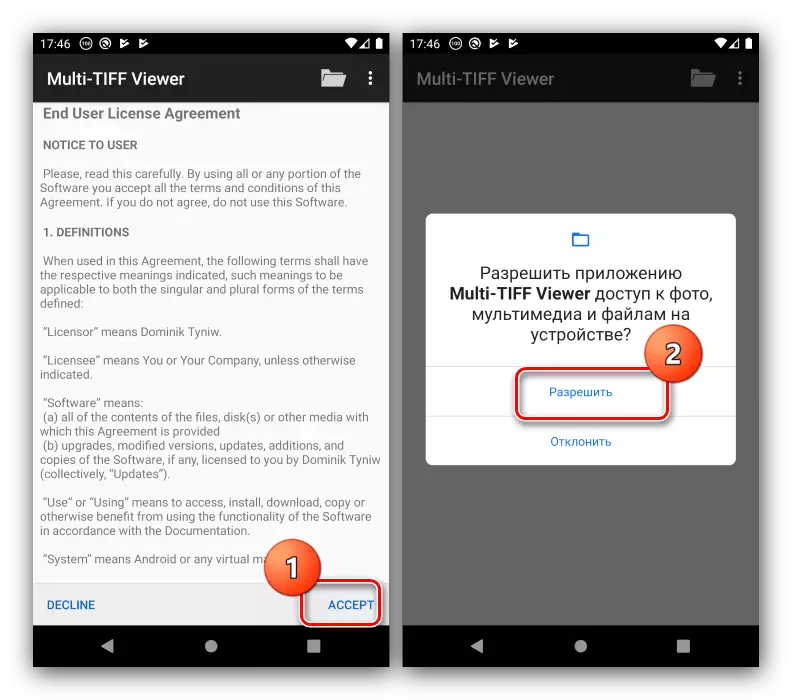

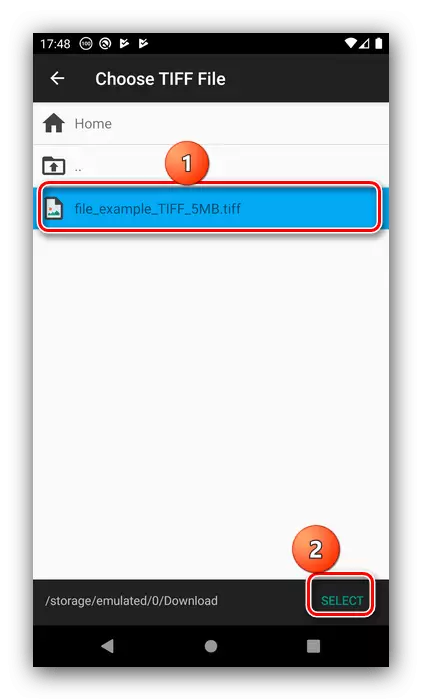
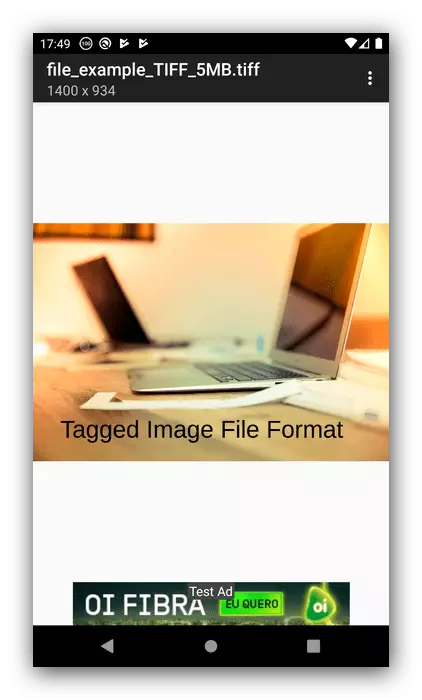
所考虑的应用程序很快,重量很少,但它没有将本地化进入俄罗斯和广告。
方法2:TIFF Photo Viewer
另一个简约的解决方案是严格的,用于使用所考虑的格式。
从Google Play Market下载TIFF Photo Viewer
- 第一次启动时,请提供访问文件的程序权限。
- 在短时间扫描之后,识别的所有识别的TIFF文件的列表被所需的屏幕分开。
- 在全屏查看中,没有提供其他功能。
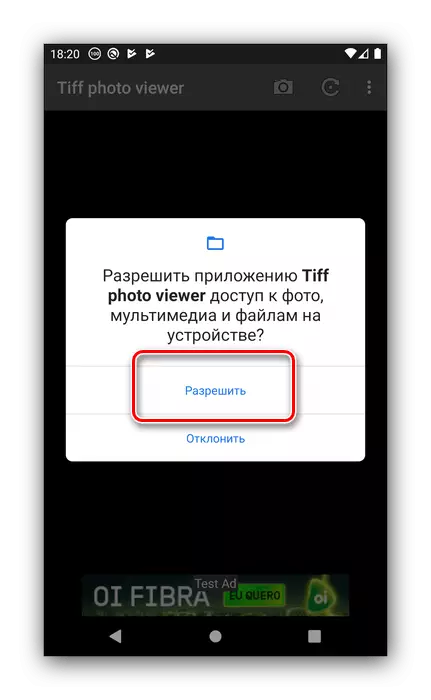
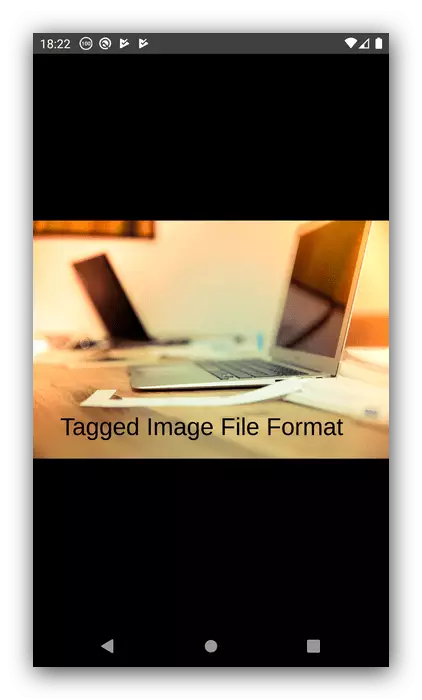
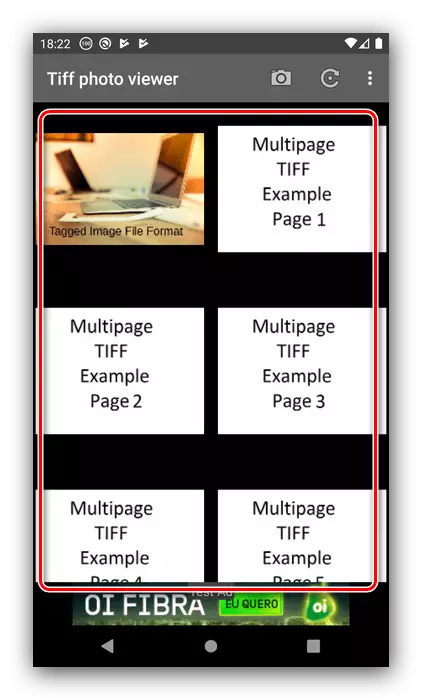
极简主义TIFF Photo Viewer肯定会找到一些用户的回复,但许多这似乎似乎是一个重要的劣势。后者还可以包括单个文件显示多页文件和俄语的缺失。
方法3:TIFF Manager
此程序允许您浏览并创建TIFF文档,如果需要进行多路标文件,这很有用。
从Google Play Market下载TIFF Manager
- 打开应用程序并允许访问设备的存储库。
- 在主菜单中有两个按钮 - 第一个“浏览文件”,使用内置的文件管理器内置于程序中以选择文档。
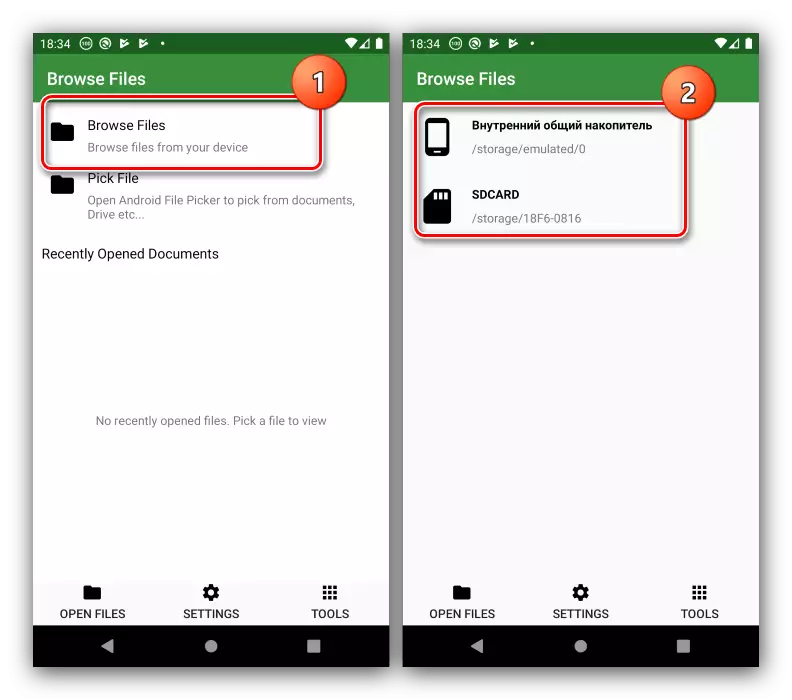
第二个“选择文件”启动系统工具。她会用它。
- 转到目标文件的位置,然后点击它打开。
- 该应用程序与相同和多页文件两者都很好。对于后者,还提供了快速转换或专用按钮的基本导航元素。
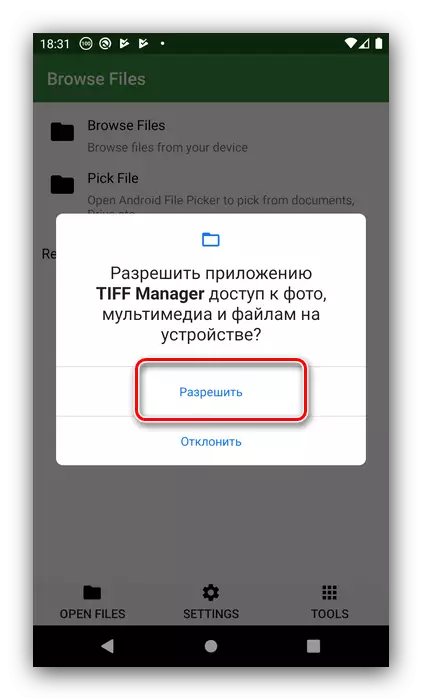
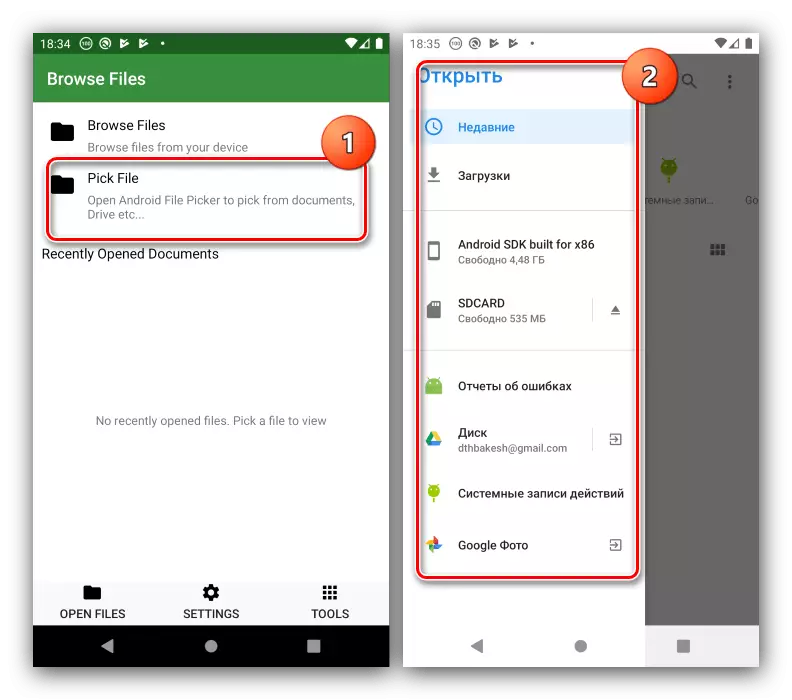
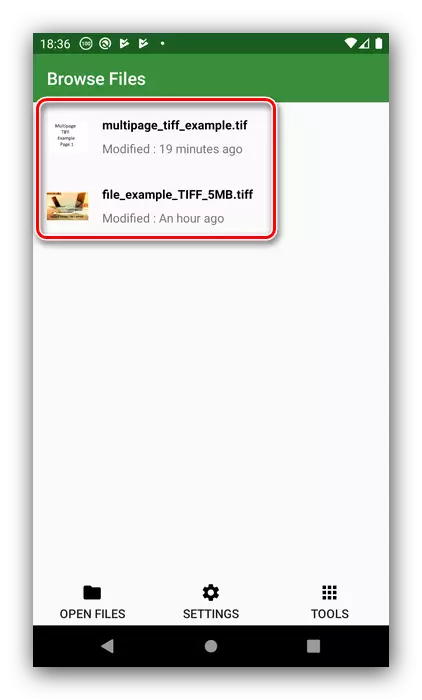
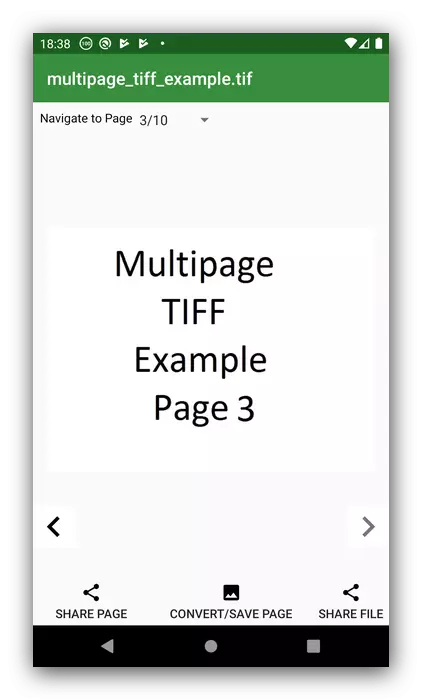
这决定我们可以称为最佳,如果不是两件事 - 缺乏俄语和广告的显示,包括全屏。
